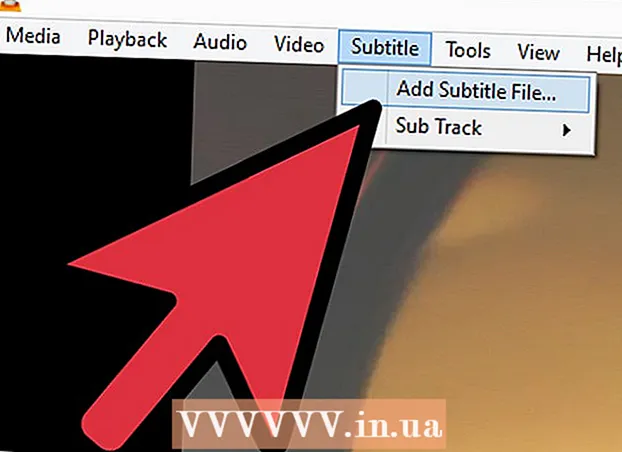Yazar:
John Pratt
Yaratılış Tarihi:
9 Şubat 2021
Güncelleme Tarihi:
1 Temmuz 2024

İçerik
Bu wikiHow makalesi, Windows bilgisayarınızın BIOS ayarlarına nasıl erişeceğinizi ve bunları nasıl değiştireceğinizi öğretir. BIOS, bilgisayarınızın tarih ve saat gibi çeşitli yönlerini değiştirmenize izin veren bir dizi yerleşik seçenektir. BIOS, bilgisayarınızın ana kartında yerleşik olduğundan, söz konusu anakart üreticisine bağlı olarak her BIOS biraz farklı görünür.
Adım atmak
Bölüm 1/2: BIOS'a Giriş
 Bilgisayarı yeniden başlatın. Başlat menüsünü açın
Bilgisayarı yeniden başlatın. Başlat menüsünü açın  Bilgisayarınızın ilk açılış ekranı görünene kadar bekleyin. Başlangıç ekranı göründüğünde, kurulum düğmesine basmak için yalnızca çok kısa bir süreniz vardır.
Bilgisayarınızın ilk açılış ekranı görünene kadar bekleyin. Başlangıç ekranı göründüğünde, kurulum düğmesine basmak için yalnızca çok kısa bir süreniz vardır. - Bilgisayar yeniden başlatıldığında hemen kurulum tuşuna basarak başlamak en iyisidir.
- Ekranın altında kısa bir süre "Kuruluma girmek için [tuşuna] basın" veya benzeri bir metin görürseniz, bilgisayarı yeniden başlatıp tekrar denemeniz gerekir.
 Tut Del veya F2 BIOS'a girmek için. Ekran, başka bir tuşa basmanız gerektiğini gösterebilir. Eğer öyleyse, söz konusu tuşa basın.
Tut Del veya F2 BIOS'a girmek için. Ekran, başka bir tuşa basmanız gerektiğini gösterebilir. Eğer öyleyse, söz konusu tuşa basın. - BIOS'a girmek için genellikle işlev tuşlarından (F1-F12) birini kullanırsınız. İşlev tuşları klavyenizin üst kısmında bulunur, ancak FnArama tuşunu basılı tutun ve uygun işlev tuşuna basarken basılı tutun.
- Bilgisayarınızın BIOS'una girmek için hangi tuşa basmanız gerektiğini öğrenmek için bilgisayarınızın kullanım kılavuzuna veya bilgisayar markası web sitesine bakabilirsiniz.
 BIOS'un yüklenmesini bekleyin. Doğru zamanda doğru tuşa bastıktan sonra, BIOS yüklenecektir. Bu sadece kısa bir süre devam etmelidir. BIOS yüklendiğinde, BIOS ayarları menüsüne gireceksiniz.
BIOS'un yüklenmesini bekleyin. Doğru zamanda doğru tuşa bastıktan sonra, BIOS yüklenecektir. Bu sadece kısa bir süre devam etmelidir. BIOS yüklendiğinde, BIOS ayarları menüsüne gireceksiniz.
Bölüm 2/2: Ayarları düzenleme
 BIOS navigasyonunuzun nasıl çalıştığını anlayın. BIOS menülerinde bir fare ile gezinemezsiniz, bu nedenle BIOS'unuzda gezinmek için ok tuşlarını ve diğer tuşları kullanmanız gerekir. Ana ekranın sağ alt köşesinde genellikle gezinme tuşlarının bir listesini bulabilirsiniz.
BIOS navigasyonunuzun nasıl çalıştığını anlayın. BIOS menülerinde bir fare ile gezinemezsiniz, bu nedenle BIOS'unuzda gezinmek için ok tuşlarını ve diğer tuşları kullanmanız gerekir. Ana ekranın sağ alt köşesinde genellikle gezinme tuşlarının bir listesini bulabilirsiniz.  Ayarları değiştirirken dikkatli olun. Ayarların ne anlama geldiğini bildiğinizden emin olun. Ayarları yanlış yaparsanız, bilgisayarınız veya donanımınız düzgün çalışmayabilir.
Ayarları değiştirirken dikkatli olun. Ayarların ne anlama geldiğini bildiğinizden emin olun. Ayarları yanlış yaparsanız, bilgisayarınız veya donanımınız düzgün çalışmayabilir. - BIOS'a girdiyseniz ve neyi değiştirmek istediğinizi bilmiyorsanız, hiçbir şeyi değiştirmeseniz iyi olur.
 Önyükleme sırasını değiştirin. Cihazların farklı bir sırayla önyüklenmesini istiyorsanız açın Tekne-Menü. Bu menüde ilk olarak hangi cihazın bilgisayar tarafından başlatılacağını belirtebilirsiniz. Bu, bir işletim sistemini onarmak veya kurmak için bir CD-ROM veya USB bellekten önyükleme yapmak istiyorsanız kullanışlıdır.
Önyükleme sırasını değiştirin. Cihazların farklı bir sırayla önyüklenmesini istiyorsanız açın Tekne-Menü. Bu menüde ilk olarak hangi cihazın bilgisayar tarafından başlatılacağını belirtebilirsiniz. Bu, bir işletim sistemini onarmak veya kurmak için bir CD-ROM veya USB bellekten önyükleme yapmak istiyorsanız kullanışlıdır. - Sekmeye gitmek için genellikle ok tuşlarını kullanırsınız Tekne bunu değiştirmeye gitmek için.
 BIOS'unuz için bir parola belirleyin. Bilgisayarın başlaması için doğru girilmesi gereken bir parola belirleyebilirsiniz.
BIOS'unuz için bir parola belirleyin. Bilgisayarın başlaması için doğru girilmesi gereken bir parola belirleyebilirsiniz.  Tarih ve saati değiştirin. BIOS'unuzdaki saat, Windows'ta saatin ne zaman göstereceğini belirler. Bilgisayarınızdaki CMOS pilini değiştirmek, BIOS'unuzdaki saati büyük olasılıkla sıfırlayacaktır.
Tarih ve saati değiştirin. BIOS'unuzdaki saat, Windows'ta saatin ne zaman göstereceğini belirler. Bilgisayarınızdaki CMOS pilini değiştirmek, BIOS'unuzdaki saati büyük olasılıkla sıfırlayacaktır.  Fanlarınızın hızını ve bilgisayarınızın voltajını ayarlayın. Bu seçenekler yalnızca ileri düzey kullanıcılar tarafından ayarlanmalıdır. Bu menüde, bilgisayarınızın daha iyi performans göstermesi için CPU'nuzu overclock edebilirsiniz. Bunu yalnızca bilgisayarınızın donanımı hakkında her şeyi biliyorsanız yapmak en iyisidir.
Fanlarınızın hızını ve bilgisayarınızın voltajını ayarlayın. Bu seçenekler yalnızca ileri düzey kullanıcılar tarafından ayarlanmalıdır. Bu menüde, bilgisayarınızın daha iyi performans göstermesi için CPU'nuzu overclock edebilirsiniz. Bunu yalnızca bilgisayarınızın donanımı hakkında her şeyi biliyorsanız yapmak en iyisidir.  Değişiklikleri kaydedin ve BIOS'tan çıkın. Ayarları düzenlemeyi tamamladığınızda, değişikliklerin etkili olması için her şeyi kaydetmeniz ve "Kaydet ve Çık" a basarak BIOS'tan çıkmanız gerekecektir. BIOS'u kaydedip çıktıktan sonra, bilgisayarınız yeni ayarlarla yeniden başlatılacaktır.
Değişiklikleri kaydedin ve BIOS'tan çıkın. Ayarları düzenlemeyi tamamladığınızda, değişikliklerin etkili olması için her şeyi kaydetmeniz ve "Kaydet ve Çık" a basarak BIOS'tan çıkmanız gerekecektir. BIOS'u kaydedip çıktıktan sonra, bilgisayarınız yeni ayarlarla yeniden başlatılacaktır. - Değişikliklerinizi kaydetmek ve BIOS'tan çıkmak için hangi tuşu kullanacağınızı görmek için gezinme tuşları listesini kontrol edin.
İpuçları
- Bilgisayarınızın BIOS'unda, başka bir bilgisayarın BIOS'undan önemli ölçüde daha az ayar olabilir.
- Windows 8 ve 10'a sahip bilgisayarlarda genellikle BIOS'a girmeyi çok zorlaştıran bir anakart bulunur. BIOS'a girmeden önce muhtemelen bilgisayarınızı birkaç kez başlatmanız ve birkaç kez denemeniz gerekecektir.
- Önyükleme sırasını kontrol etmek iyi bir fikirdir. İşletim sisteminiz sabit sürücünüzdeyse, önce sabit sürücünün önyüklendiğinden emin olun. Bu, birkaç saniyelik önyükleme süresinden tasarruf sağlar.
Uyarılar
- Tam olarak ne yaptıklarını bilmediğiniz ayarları değiştirmeyin.
- Ayarladıktan sonra BIOS'u sıfırlamak istiyorsanız, yukarıdaki adımları deneyin. DEĞİL. Ayarları zaten yaptıysanız, BIOS'unuzu sıfırlamanız gerekecektir. BIOS'unuzu nasıl sıfırlayacağınızla ilgili talimatları burada bulabilirsiniz.